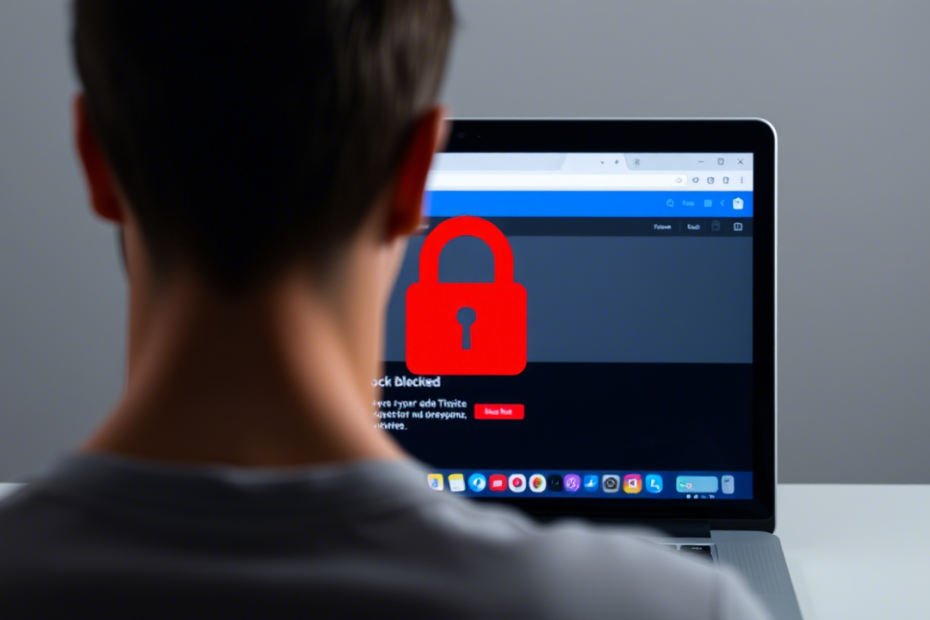O computador é uma das ferramentas mais versáteis e indispensáveis da vida moderna, que utilizamos tanto para trabalho quanto para entretenimento, estudo e comunicação. No entanto, com o acesso à internet – uma rede vasta e repleta de possibilidades – ele também pode se tornar uma fonte de distrações ou até mesmo de exposição a conteúdos indesejados. Seja para manter o foco em tarefas importantes, evitar sites que prejudicam a produtividade ou proteger nossa família de ameaças online, aprender como bloquear sites no PC é essencial nos dias de hoje. Neste guia, eu vou te mostrar diferentes maneiras de configurar seu computador para bloquear acessos indesejados, garantindo um uso mais seguro e produtivo da internet. Vamos nessa!
Método 1: Software de Controle Parental
Opções de Software Gratuito e Pago para Controle Parental
Programas como Qustodio e Kaspersky Safe Kids oferecem recursos avançados para bloquear sites. Algumas opções gratuitas são OpenDNS e KidLogger.
Recursos Avançados de Monitoramento e Relatórios de Atividade
Esses softwares permitem monitorar a atividade online, incluindo histórico e tempo de uso. Isso é útil para pais que desejam saber o que seus filhos estão acessando.
Proteção em Múltiplos Dispositivos
Um dos benefícios é a proteção em diversos dispositivos, como computadores, tablets e smartphones. Isso garante um controle efetivo em todas as plataformas.
Método 2: Usando o Arquivo “Hosts”
O Que é o Arquivo “hosts”?
O arquivo “hosts” ajuda o computador a “traduzir” nomes de sites em números, os endereços IP. Ele pode ser usado para bloquear ou redirecionar sites. É como uma “lista personalizada” que você cria no seu computador para controlar como os sites funcionam para você ou outras pessoas.
Encontrando Arquivo para Bloquear Sites Específicos
Primeiro, precisamos encontrar esse tal arquivo pois ele fica localizado em diferentes locais a depender do seu sistema operacional, aqui listo os caminhos mais comuns:
- Windows:
C:\Windows\System32\drivers\etc - macOS, iOS, Linux e Unix:
/etc/hosts - Android:
/system/etc/hosts
Bloquear Sites Através do Editor de Texto
Uma vez identificada a localização do arquivo “hosts”, basta seguir o passo a passo:
- Navegue até a pasta onde o arquivo se encontra.
- Abra o arquivo “hosts” (sem extensão nenhuma) com o Bloco de Notas (talvez peça permissão de administrador).
- Adicione uma nova linha ao final do arquivo no seguinte formato:
127.0.0.1 www.site-para-bloquear.com. - Salve, feche o arquivo e reabra seu navegador (se estiver aberto).
Nota: alguns sites tem 2 endereços, um que começa com www e outro sem, é recomendável que você adicione as duas versões nesse método
Restrições e Limitações do Método
Esse método é eficaz, mas pode ser complicado para usuários menos experientes. Além disso, ele não oferece uma interface visual e pode ser facilmente revertido por qualquer usuário com acesso.
Método 3: Utilizando Extensões de Navegador
Melhores Extensões para Bloquear Sites em Chrome, Firefox e Safari
Extensões de navegador são uma opção prática para bloquear sites. Algumas das melhores incluem:
- StayFocusd (Chrome)
- BlockSite (Chrome e Firefox)
- LeechBlock (Firefox)
Comparação de Funcionalidades e Facilidade de Uso
Essas extensões permitem bloquear sites, programar horários e monitorar o tempo de navegação. A instalação é simples e a configuração é direta.
Como Configurar e Usar as Extensões de Forma Eficaz
Após instalar, você pode acessar as configurações. Adicione os URLs que deseja bloquear e defina horário ou limites. Muitas extensões também oferecem relatórios de uso.
Método 4: Ferramentas de Produtividade e Concentração
Aplicativos para Melhorar a Foco e Minimizar Distrações Online
Aplicativos como Freedom e Forest ajudam a manter o foco. Eles podem bloquear sites indesejados e promover uma navegação mais saudável.
Técnicas de Gerenciamento de Tempo para Uso Consciente da Internet
Técnicas como a técnica Pomodoro (25 minutos de trabalho, 5 minutos de descanso) podem ajudar a manter o foco e minimizar o tempo perdido.
Integração com Outros Métodos de Bloqueio
Esses aplicativos podem ser usados em conjunto com extensões e softwares de controle parental, oferecendo uma abordagem mais robusta para o gerenciamento do tempo online.
Método 5: Configurando o Roteador
Bloqueio de Sites no Nível do Roteador: Uma Solução Abrangente
Bloquear sites diretamente no roteador é uma solução eficaz. Ele impede o acesso em qualquer dispositivo conectado à rede.
Instruções Gerais para Bloquear Sites em Roteadores Domésticos
- Acesse a interface do roteador através do navegador (normalmente pelo IP 192.168.1.1 ou 192.168.0.1).
- Faça login com as credenciais do roteador.
- Procure a seção de “Controle dos Pais” ou “Filtragem de URL”.
- Adicione os sites que deseja bloquear e salve as configurações.
Vantagens e Desvantagens do Bloqueio por Roteador
A principal vantagem é que todos os dispositivos ficam protegidos. No entanto, a desvantagem é que as configurações podem variar entre diferentes modelos de roteadores.
Conclusão
Bloquear sites no computador pode ser feito de várias formas. Seja através do arquivo Hosts, extensões de navegador, software de controle parental, configurações do roteador ou aplicativos de produtividade, cada método tem seus prós e contras. A escolha do método ideal depende das necessidades específicas de cada usuário. Mantenha-se seguro e consciente ao navegar na internet, aproveitando as ferramentas disponíveis para proteger você e sua família. Explore as opções e implemente a que melhor se adapta ao seu estilo de vida online.